Nguyên nhân gây ra lỗi màn hình xanh chữ trắng, liên tục trên Windows 10, 7, XP khiến chúng ta cảm thấy khó chịu, và nếu không am hiểu về máy tính thì khó có thể sửa lỗi máy tính bị hình xanh này được. Hi vọng bài viết dưới đây sẽ giúp các bạn tìm hiểu và khắc phục lỗi BSOD Blue Screen khi gặp phải.
Đang xem: Hướng dẫn các cách sửa lỗi windows xp bị màn hình xanh
Lỗi màn hình xanh “chết chóc” hay còn gọi là Dump hoặc là Blue Screen of Death có rất nhiều lỗi khác nhau nhu 0x0000007E hay Your PC ran into a prolem and needs to restart … . Mỗi khi màn hình máy tính của bạn đột nhiên chuyển sang màu xanh chữ trắng và liên tục bị khi khởi động lại, có nghĩa là hệ thống máy tính đang bị lỗi, chính nguyên nhân này đã dần trở thành nỗi ám ảnh của những người sử dụng Windows.
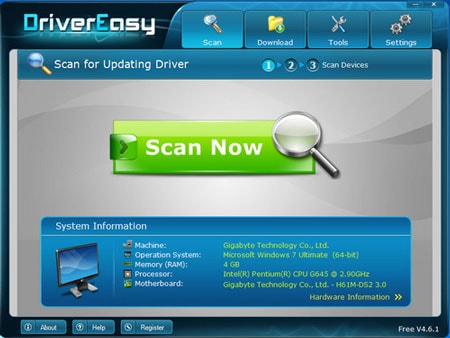
Để tìm kiếm và cập nhật Driver mới cho máy tính, bạn tham khảo qua bài viết cách update Driver bằng DriverEasy
3. Máy tính bị lỗi màn hình xanh do nhiễm Virus
Nếu như máy bạn bị virus, chúng có thể khiến cho các phần mềm bị xung đột, đó cũng là một trong số nguyên nhân khiến màn hình máy tính của bạn màu xanh. Thế nên bạn cần cài các chương trình quét virus (như KIS hay AVG ) và tiến hành quét để khắc phục lỗi.

Ngoài ra bạn cũng có thể chọn lựa một trong số những phần mềm thuộc top phần mềm diệt Virus mạnh mẽ nhất để tìm và diệt những virus, malware, trojan gây nguy hiểm, lỗi hệ thống của bạn.
4. Tắt những dịch vụ của bên thứ 3
Đôi khi những dịch vụ (Service) của bên thứ 3 được cài đặt thêm trong quá trình sử dụng cũng gây xung đột với hệ thống. Vì vậy sửa lỗi màn hình xanh chết chóc bằng cách tắt dịch vụ của bên thứ 3, không cho các dịch vụ đó chạy cùng quá trình Windows startup khá hiệu quả, đây cũng chính là cách giúp tăng tốc khởi động nhanh máy tính, laptop của bạn.
Nhấn tổ hợp phím Windows + R để mở hộp thoại Run. Tại đây bạn gõ msconfig để tới cửa sổ System Configuration.
Xem thêm: Hướng Dẫn Cách Chơi Teemo Bá Đạo, Teemo Mùa 11
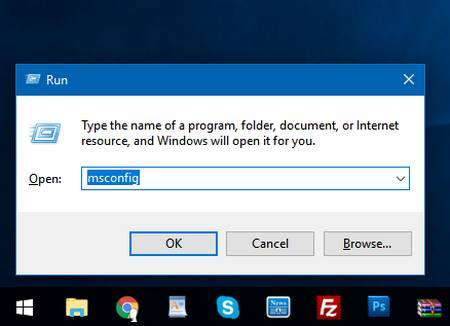
Trên cửa sổ System Configuration bạn chuyển qua thẻ Services để quản lý các dịch vụ. Tại đây bạn tích vào lựa chọn Hide all Microsoft Services để ẩn đi những dịch vụ của Microsoft tránh tắt nhầm dịch vụ của hệ thống.
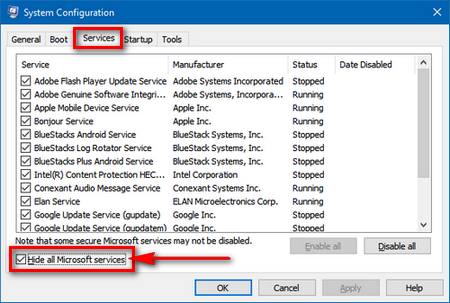
Nhấn Disable all để tắt toàn bộ dịch vụ của bên thứ 3 như Bluestacks (Bluestacks Android Service, Bluestacks Plus Android Service ), Google ( Google update service) sau đó nhấn OK để lưu lại thay đổi của bạn. Tại bước này, nếu không chọn Disable all thì bạn có thể lựa chọn từng dịch vụ nào mà bạn nghi ngờ gây nên lỗi màn hình xanh cho PC, laptop của bạn
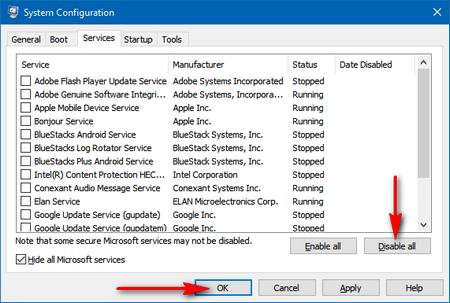
Nếu như bạn đã tắt toàn bộ những dịch vụ của bên thứ 3 và không gặp lỗi màn hình xanh nữa, hãy thử kích hoạt lại từng dịch vụ một để kiểm tra xem đâu là dịch vụ gây lỗi trên hệ thống của bạn nhé.
5. Lỗi Driver Card đồ họa hoặc phần cứng liên quan đến đồ họa
Vấn đề này thường xuất hiện do một lỗi driver, thường gặp nhất là driver của card đồ họa hay phần cứng nào đó liên quan đến video / đồ họa.
– Cài lại driver hoặc update driver mới cho card đồ họa của bạn- Tắt tăng tốc phần cứng bằng chip đồ họa: lưu ý là cách này chỉ là tạm thời để xử lý lỗi màn hình xanh thôi, còn về lâu dài thì không có lý do gì mà chúng ta lại tắt đi một tính năng rất tuyệt vời như thế này. Cách thực hiện: vào Start > gõ chữ “Display” vào ô tìm kiếm. Vào Change Display Settings >Advanced Settings >Troubleshoot >Change Settings. Ở đây, bạn gạt thanh “Hardware acceleration” về trạng thái tắt (none). Sau đó khởi động lại máy tính của bạn.- Thay card đồ họa: Đây là giải pháp cuối cùng khi mà tất cả các cách trên không có hiệu quả. Nếu card bị hư hỏng, bạn có thể mang đi bảo hành hoặc mua card mới tùy tình huống bạn gặp phải
Bài viết này tôi đã hướng dẫn các bạn cách nhận biết và khắc phục lỗi màn hình máy tính màu xanh. Nếu gặp một trong những tình trạng trên bạn hãy thử các cách khắc phục như chúng tôi giới thiệu xem sao.
Xem thêm: Cách Chơi Nhạc Edm – Cách Chơi Nhạc Dj, Edm Trên Máy Tính, Điện Thoại
https://loltruyenky.vn/loi-man-hinh-xanh-tren-may-tinh-603n.aspx Chúc bạn có thể tự mình tìm ra lỗi và sửa lỗi màn hình xanh bằng cách áp dụng những cách được nêu trong bài viết. Nếu máy tính, laptop của bạn đang bị lỗi màn hình xanh, bạn đã tìm ra cách khắc phục hoặc có kinh nghiệm xử lý lỗi Blue Screen này. Hãy để lại bình luận của bạn ở dưới để cùng hỗ trợ và chia sẻ thêm kinh nghiệm nhé.















